Для Братчан
Как сбросить пароль в Windows 7, Windows 8, Windows 10
Данная статья посвящена сбросу пароля для локальной учетной записи на компьютере или ноутбуке.
Это нужно, если у нас есть некая учетная запись с паролем, и мы не знаем его и не можем войти.
Для сброса пароля существует два способа: с помощью сторонних программ либо использовать загрузочный диск или флэшку с вашей операционной системой.
Мы рассмотрим вариант загрузочного DVD диска с такой же операционной системой, что установлена на компьютере.
Это руководство подойдет для Windows 7, Windows 8 и скорее всего для Windows 10.
Для создания загрузочного диска нужно взять пустой DVD диск и записать на него ISO образ операционной системы. Это можно сделать с помощью любой программы для записи дисков.
Как создать загрузочную флэшку можно посмотреть на pk-help.com.
Первое что необходимо сделать, это произвести загрузку с диска или флэшки с загрузочным дистрибутивом.
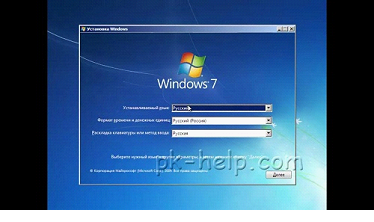
Затем нажимаем сочетание клавиш Шифт + F10. Откроется командная строка, где мы вводим команду «regedit».
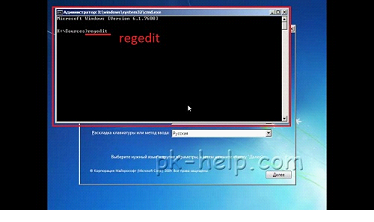
Появляется редактор реестра. Выбираем «HKEY_LOCAL_MACHINE».
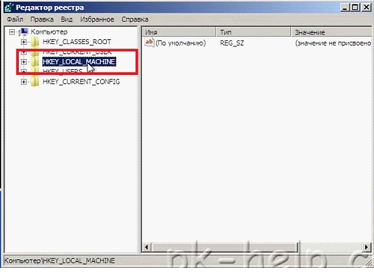
Жмем на «Файл», далее «Загрузить куст».
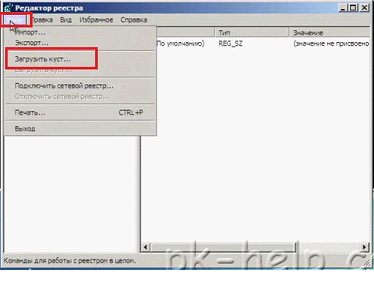
Переходим в раздел с операционной системой, далее в папку Windows\system32\config. Здесь есть файл SAM, выбираем его и нажимаем «Открыть».
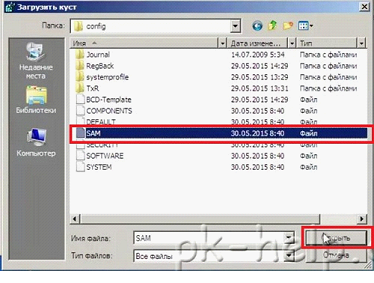
Указываете произвольное имя раздела (например «111»). Жмем ОК.
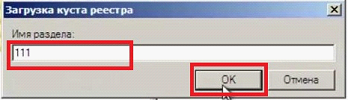
Далее в редакторе реестра, в HKEY_LOCAL_MACHINE находим созданную папку 111, затем переходим в Domains\Users. Здесь есть папка с именем «000001F4». Открываем файл с именем «F».
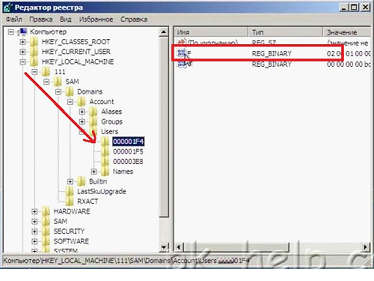
В открывшемся окне находим строку «0038» и справа от нее «11». Исправляем это значение на 10. Нажимаем ОК.
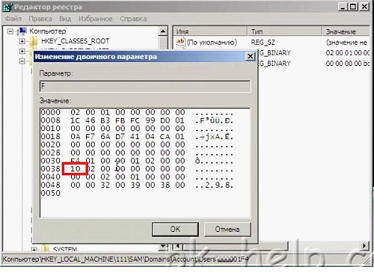
Далее выбираем созданную папку «111».
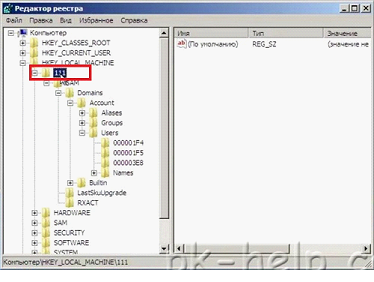
Нажимаем на «Файл», «Выгрузить куст».
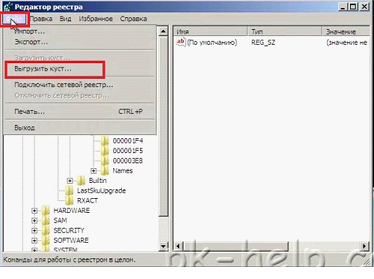
Соглашаемся с выгрузкой куста. Затем закрываете все окна и перезагружаете компьютер, но уже с жесткого диска.
После этого выбираете учетную запись «Администратор».

Для удаления пароля заходим в «Пуск» на строке «Мой компьютер» кликаем правой кнопкой мыши и выбираем «Управление».
Затем в пункте «Локальные пользователи» жмём на пункт «Пользователи» и находим название нашей учетной записи.
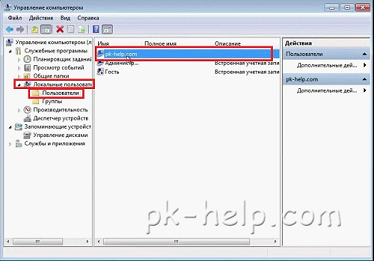
Нажимаем на ней правой кнопкой и жмём «Задать пароль» и пункт «Продолжить». В открывшемся меню нужно указать желаемый пароль или, если необходимо сбросить пароль или просто не устанавливать его, оставить поля пустыми.
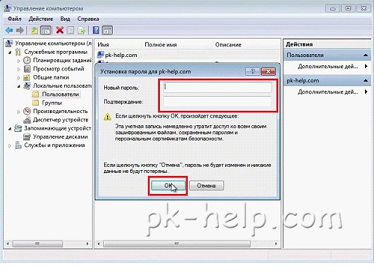
Если у вас Home версия Windows, то зайдите в «Панель управления», «Учетные записи пользователей…», снова «Учетные записи пользователей», «Управление другой учетной записью», находим нашу запись. Затем выбираем «Создание пароля» или «Изменение пароля».
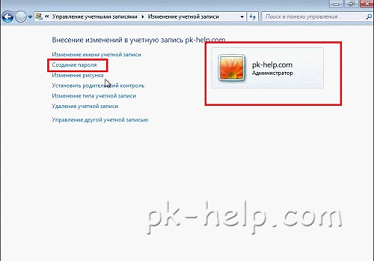
Вводите или удаляете пароль, и перезагружаете компьютер.
После перезагрузки учетная запись уже имеет новый пароль или является без пароля, если вы оставили поля пустыми.
Далее, если желаете, можете отключить учетную запись администратора. Для этого переходите в «Управление компьютером» в «Пользователи» и правой кнопкой на учетной записи «Администратор», «Свойства».
В свойствах ставите галочку напротив пункта «Отключить учетную запись», нажимаем ОК.
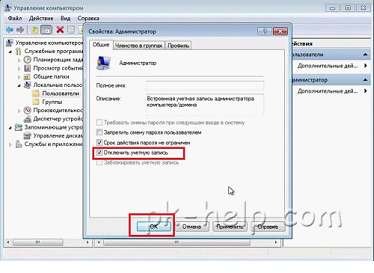
Видео обзор можно посмотреть по ссылке